Copilotilt teabe hankimine
Kasutage Copiloti, et saada teavet müügitoru kohta, teha kokkuvõte oma müügivõimalustest ja müügivihjetest ning saada uusimaid uudiseid oma kontode kohta. Võite kasutada eelmääratletud viipasid või esitada küsimusi loomulikus keeles. Selles artiklis kirjeldatakse mõnda eelmääratletud viipa, mille abil saate Copilotilt teavet hankida. Lisateave Copilotiga loomulikus keeles vestlemise kohta.
Kuva minu müügitoru
Copilot võib pakkuda teile määratud avatud müügivõimaluste loendit, mis on sorteeritud eeldatava sulgemiskuupäeva järgi.
Avage Copilot, valige sädelusikoon (![]() ), valige Hangi teave>Kuva minu müügitoru ja valige Sisestusklahv.
), valige Hangi teave>Kuva minu müügitoru ja valige Sisestusklahv.
Konto kokkuvõte
Oluline
- Konto kokkuvõtte funktsioon on varajase juurdepääsu funktsioon. Saate lubada selle kasutamise oma keskkondades testimiseks ja kasutuselevõtuks.
- See funktsioon on saadaval ainult siis, kui teie administraator on lubanud varajase juurdepääsu värskendused.
Valige sädeluse ikoon (
 ), valige Hangi teavet>Konto kokkuvõte.
), valige Hangi teavet>Konto kokkuvõte.Libistage kontode loendist kursoriga üle konto, mille kohta soovite kokkuvõtte teha, ja valige käsk Summeeri.
Märkus.
Konto kokkuvõte kuvatakse vaikimisi ka Copiloti külgpaanil, kui avate kontokirje.
Konto kokkuvõte kuvatakse järgmisel pildil näidatud viisil:

Konto kokkuvõte sisaldab järgmist teavet.
- Põhiteave: konto põhiteave sisaldab aastatulu, töötajate arvu, riiki/regiooni ja peamine konto. Kui see teave on saadaval kontokirje vastavatel väljadel, kuvatakse see kokkuvõttes; vastasel juhul välja ei kuvata.
- Põhiteave: põhiteave sisaldab üksikasju selle kohta, kui kaua on konto teie organisatsiooniga seotud, selle domeeni, suletud müügivõimaluste koguväärtust, viimati suletud müügivõimalust, viimast tegevust ja muud tehisintellekti loodud teavet.
- Seotud müügivihjed, müügivõimalused ja teenindusjuhtumid: kuvatakse kõik kontoga seotud avatud müügivihjed, müügivõimalused ja teenindusjuhtumid. Loetletud kirjed on need, millele teil on lugemisõigus. Iga jaotise kohta kuvatakse maksimaalselt 10 kirjet. Valige soovitud jaotis, et vaadata seostatud kirjete üksikasju. Konkreetse müügivihje, müügivõimaluse või teenindusjuhtumi kokkuvõtte tegemiseks hõljutage kursorit kirje kohal ja valige käsk Summarize. Teenindusjuhtumite kuvamiseks peab teie organisatsioonil olema lubatud Dynamics 365 klienditeenindus rakendus.
Märkus.
Administraatorid saavad konfigureerida välju, mis loovad konto kokkuvõttevaate jaoks kokkuvõtteid ja seotud teavet. Lisateave: väljade konfigureerimine kokkuvõtete ja viimatiste muudatuste loendi loomiseks.
Lisaks saate süvitsi minema kontoga seotud üksikasjadesse, valida konto kokkuvõtte all kuvatavad soovitatud viibad. Kui teil on LinkedIn Sales Navigatori litsents, kuvatakse viip Leia asjakohased Sales Navigatori kontod . Valige viip, et avada kontoga seotud asjakohased LinkedIn Sales Navigatori kontod.
Müügivõimaluse kokkuvõte
Valige sädeluse ikoon (
 ), valige Hangi teavet>Kokkuvõtte võimalus.
), valige Hangi teavet>Kokkuvõtte võimalus.Hõljutage müügivõimaluste loendis kursorit müügivõimaluse kohal, mille kohta soovite kokkuvõtet teha, ja valige käsk Summeeri.
Märkus.
Müügivõimaluse kokkuvõte kuvatakse vaikimisi ka Copiloti külgpaanil, kui avate müügivõimaluse kirje.
Müügivõimaluse kokkuvõte kuvatakse järgmisel pildil näidatud viisil:
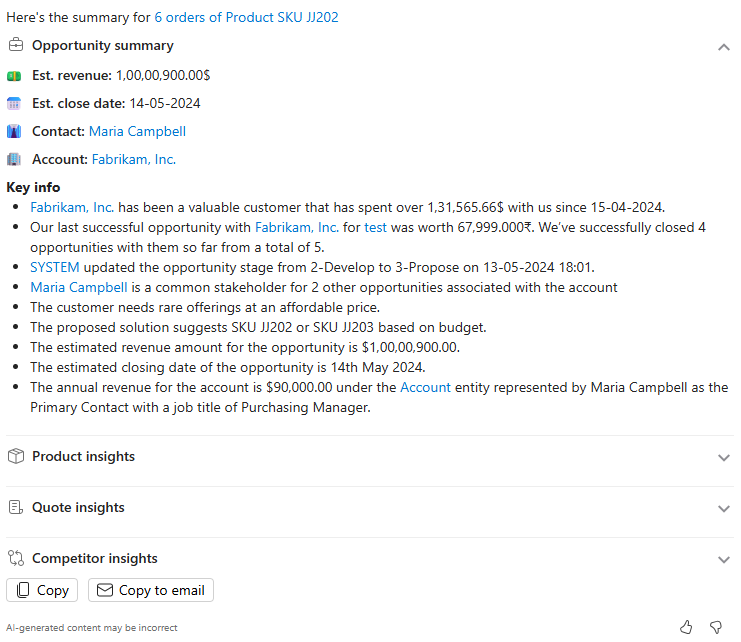
Müügivõimaluse kokkuvõte sisaldab järgmist teavet:
Põhiteave: müügivõimaluse põhiteave sisaldab hinnangulist tulu, eeldatavat sulgemiskuupäeva, müügivõimaluse võtmekontakti ja konto nime. Kui see teave on müügivõimaluse kirje vastavatel väljadel saadaval, kuvatakse see kokkuvõttes; vastasel juhul välja ei kuvata.
Põhiteave: põhiteave sisaldab üksikasju selle kohta, kui kaua on konto teie organisatsiooniga seotud, suletud müügivõimaluste koguväärtust, viimati suletud müügivõimalust, viimase müügivõimaluse edenemist, kõige rohkemate müügivõimalustega konto kontaktinime ja muud tehisintellekti loodud teavet.
Toote, hinnapakkumise ja konkurendi ülevaated:
- Jaotis Tooteülevaated Kõik müügivõimalusega seotud tooted kuvatakse koos eelarve ja hinnangulise tuluga.
- Jaotises Hinnapakkumiste statistika kuvatakse müügivõimalusega jagatud hinnapakkumiste arv koos viimase hinnapakkumise kuupäevaga.
- Jaotises Võistlejate statistika kuvatakse võimalusega seotud konkurendid koos konkurentide tugevate ja nõrkade külgedega.
Nendes jaotistes kuvatav teave põhineb väljadel, mille administraator on konfigureerinud kokkuvõtete loomiseks. Lisateave: väljade konfigureerimine kokkuvõtete ja viimatiste muudatuste loendi loomiseks.
Vaata müügivõimaluse kokkuvõte vidin
Müügivõimaluse avamisel kuvatakse müügivõimaluse kokkuvõte vidin vaikimisi vormil Võimalus valiku Järgmine kohal vidin kohal . Vidin kuvab müügivõimaluse ülevaate, mis sarnaneb Copiloti külgpaanil või lehel kuvatava müügivõimaluse kokkuvõte kuvaga .

Kui te ei näe müügivõimaluse kokkuvõte vidin võimaluse vormil , võtke selle lubamiseks ühendust oma administraatoriga. Lisateave: müügivõimaluse kokkuvõte vidin lisamine kohandatud vormidele
Müügivihje kokkuvõte
Valige sädelemise ikoon (
 ), valige Too teave>Summeerige müügivihje ja seejärel valige sisestusklahv (Enter).
), valige Too teave>Summeerige müügivihje ja seejärel valige sisestusklahv (Enter).- Kui kirje avatakse, teeb Copilot sellest kokkuvõtte.
- Copilot loetleb ruudustikuvaates kirjed, mille jaoks teil on lugemisõigus. Hõljutage kursorit kirje kohal ja valige käsk Summeeri.
Kindla müügivihje jaoks muudatuste loendi saamiseks tippige viiba järele ja / hakake tippima müügivihje nime.
Soovid vaadata kokkuvõtet erinevatest valdkondadest?
Copilot loob kokkuvõtte eelmääratletud väljade komplektist. Teised valdkonnad võivad aga olla teie jaoks olulisemad. Näiteks hinnanguline tulu, sulgemiskuupäev, kontakt, müügitoru etapp ja pakutud lahendus võivad olla esimesed asjad, mida müügivõimalusest otsite. Nende väljade konfiguratsiooni lisamisekstehke koostööd Dynamics 365 Salesi administraatoriga.
Pidage meeles, et kokkuvõtteväljad on konfigureeritud organisatsiooni tasemel. Veenduge, et kogu teie müügimeeskond nõustuks 10 parima väljaga, mis on teie ettevõtte jaoks kõige asjakohasemad.
Rikastage müügivihjeid seotud teabega
Copilot võib rikastada teie müügivihjeid Dynamics 365 Salesi, Dynamics 365 Customer Insights LinkedIni ja Bingi teabega, näiteks:
Võimalikud kontaktid müügivihje nime, telefoninumbri, e-posti aadressi ja ettevõtte nime põhjal
Ülevaated Kliendiarvamus, käitumise ja huvide kohta, mis on loodud ühendatud tegevusandmete Dynamics 365 Customer Insights põhjal, kui need on konfigureeritud. Lisateave
Viimased uudised konto kohta, mida kureerib Bing
Kontakti jaoks soovitatavad LinkedIni profiilid, kui teil on LinkedIn Sales Navigatori litsents
Pärast müügivihje valimist soovitab Copilot muid kirjeid, mis võivad olla müügivihjega seotud ja kust see saab lisateavet koguda.
Paluge Copilotil teha kokkuvõte müügivihjest.
Kui Copilot leiab võimalikud sobivad kontaktikirjed, loetleb ta need pärast kokkuvõtet. Kuidas Copilot sobitab müügivihjeid kontaktidega ja kas ma saan vastavaid välju kohandada?
Valige Ühenda, et ühendada müügivihje vastava kirjega.
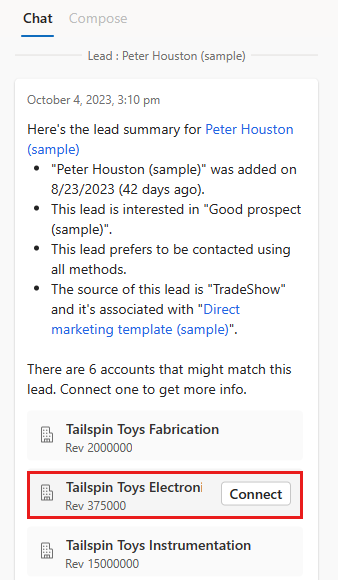
Kui Copilot on kirjed ühendanud, valige käsk Hangi värskendatud müügivihje kokkuvõte , et luua ühendatud kirjest pärit teavet sisaldav uus kokkuvõte.
Copilot loetleb ka väljad, mida saab värskendada ühendatud kirje teabega, nagu linn, osariik, telefoninumbrid ja sihtnumber.
Müügivihjekirje värskendamiseks soovitatud väärtustega valige Värskenda kõik.
Kirjega seotud ettepanekute kokkuvõtmine
Sageli võivad teie dokumentidega olla seotud dokumendid, näiteks ettepanekud ja lepingud. Copilot saab kokku võtta nende dokumentide sisu ja aidata teil mõista põhipunkte. Näiteks võite paluda Copilotil teha kokkuvõte ettepaneku dokumendist, et mõista müügivõimaluse eelarvet, volitust (otsustajat), vajadust ja ajaskaalat (BANT).
Märkus.
- Selle funktsiooni toimimiseks peab teie administraator olema häälestanud klientide kaasamise rakendused võrgus SharePoint kasutamiseks.
- Praegu saab Copilot kokku võtta ainult PDF- ja Word-dokumente.
Avage kirje (nt müügivõimalus, müügivihje, konto või kontakt), mis sisaldab sellega seotud dokumente.
Sisestage Copiloti külgpaanil viip Dokumendi kokkuvõte / ja seejärel sisestage selle dokumendi nimi, mille summeerimist soovite.
Otsingu alustamiseks on vaja vähemalt kolme märki. Saate otsida failinime järgi. Näiteks.
- Sisestage Kokkuvõte dokumendist /lepingust , et saada loend dokumentidest, mille failinimes on leping .
- Sisestage Kokkuvõte dokumendist /pdf , et saada loend dokumentidest, mille failinimes või laiendis on pdf .
Olenevalt dokumendi suurusest võib dokumendist kokkuvõtte tegemiseks kuluda mõni sekund.
Kuva uusimad uudised konto kohta
Copilot saab Bingi kureeritud uusimaid uudiseid, mis sisaldavad või mainivad teie kontosid. Need uudisteartiklid võivad olla suurepärased vestluse alustajad ja aidata teil mõista oma klientide organisatsioonide dünaamikat.
Nagu alati, kui töötate tehisintellektist pärineva sisuga, lugege artikleid põhjalikult, et kinnitada, et need pärinevad autentsetest allikatest ja on tõepoolest seotud teie kliendiga.
Valige sädelemise ikoon (
 ), valige Hangi teavet>Hankige konto kohta uusimaid uudiseid ja valige sisestusklahv (Enter).
), valige Hangi teavet>Hankige konto kohta uusimaid uudiseid ja valige sisestusklahv (Enter).- Kui teil on kirje avatud, loetleb Copilot selle kontoga seotud uudisteartiklid.
- Kui olete ruudustikuvaates, loetleb Copilot uudisteartiklid 10 peamise konto kohta, millega töötate, sordituna nendega seotud tulude järgi.
Konkreetse konto uudisteartiklite hankimiseks tippige / konto nimi ja hakake seda tippima.